Можно вызвать и интегрировать внешний код С в модели Simulink® с помощью блоков C Function. блоки C Function позволяют вам вызывать внешний код С и настраивать интегрирование вашего кода с помощью Output Code, Start Code и панелей Terminate Code в диалоговом окне параметров блоков. Используйте блок C Function для:
Вызовите функции от внешнего кода С и настройте код для своих моделей Simulink.
Предварительно обработайте данные, чтобы вызвать функцию C и постобработать данные после вызывания функции.
Задайте различный код для симуляции и генерации кода.
Вызовите несколько функций.
Инициализируйте и работайте с персистентными данными, кэшируемыми в блоке.
Выделите и освободите память.
Используйте блок C Function, чтобы вызвать внешние алгоритмы C в Simulink, который вы хотите изменить. Чтобы вызвать одну функцию C из модели Simulink, используйте блок C Caller. Чтобы интегрировать динамические системы, которые имеют непрерывные состояния или изменения состояния, используйте блок S-Function.
Следующие примеры используют блоки C Function, чтобы вычислить сумму и среднее значение входных параметров.
Начните путем создания внешних исходных файлов.
Создайте заголовочный файл под названием data_array.h.
/* Define a struct called DataArray */
typedef struct DataArray_tag {
/* Define a pointer called pData */
double* pData;
/* Define the variable length */
int length;
} DataArray;
/* Function declaration */
double data_sum(DataArray data);В той же папке создайте новый файл, data_array.c. В этом файле запишите функцию C, которая вычисляет сумму входных чисел.
#include "data_array.h"
/* Define a function that takes in a struct */
double data_sum(DataArray data)
{
/* Define 2 local variables to use in the function */
double sum = 0.0;
int i;
/* Calculate the sum of values */
for (i = 0; i < data.length; i++) {
sum = sum + data.pData[i];
}
/* Return the result to the block */
return sum;
}В новой, пустой модели добавьте блок C Function. Блок C Function находится в библиотеке User-Defined Functions Браузера Библиотеки.
Дважды кликните блок C Function, чтобы открыть диалоговое окно блока. Щелкните![]() , чтобы открыть диалоговое окно Configuration Parameters. В панели Simulation Target задайте свой заголовочный файл под Insert custom C code in generated:> Header file.
, чтобы открыть диалоговое окно Configuration Parameters. В панели Simulation Target задайте свой заголовочный файл под Insert custom C code in generated:> Header file.
Задайте исходный файл под Additional build information> Source files.
![]()
Нажмите OK, чтобы закрыть Параметры конфигурации.
В панели Output Code диалогового окна параметров блоков C Function запишите код, который блок выполняет в процессе моделирования. В этом примере внешняя функция C вычисляет сумму. В панели Output Code запишите код, который вызывает data_array.c функция, чтобы вычислить сумму, затем вычисляет среднее значение.
/* declare the struct dataArr */ DataArray dataArr; /* store the length and data coming in from the input port */ dataArr.pData = &data; dataArr.length = length; /* call the function from the external code to calculate sum */ sum = data_sum(dataArr); /* calculate the mean */ mean = sum / length;
Можно задать код, который запускается в начале симуляции и в конце симуляции в панелях Terminate Code и Start Code.
Используйте таблицу Symbols, чтобы задать символы, используемые во внешнем коде С. Добавьте или удалите символ с помощью кнопок Add и Delete. Задайте все символы, используемые в Output Code, Start Code и панелях Terminate Code, чтобы гарантировать тот, порты отображаются правильно.
![]()
В таблице Symbols задайте следующее.
Имя Имя символа в исходном коде.
Осциллограф Осциллограф символов и порядка, в котором они появляются. Можно изменить осциллограф символа в любое время.
Input — Вводимый символ с блоком C Function.
Output — Выведите символ с блоком C Function.
Persistent — Задайте символ как персистентные данные.
Можно задать пустой указатель с помощью Persistent определите объем в блоке C Function. Пустой указатель является указателем, который может сохранить любой тип данных, которые вы создали или выделили.
Constant — Задайте символ как постоянный размер значения использования или числовые выражения.
Parameter — Задайте символ как параметр. Название параметра задано Label символа.
Метка Метка символа. Для символов с их набором осциллографа к Input или Output, эта метка появляется как имя порта на блоке. Для символов с их набором осциллографа к Parameter, эта метка является меткой, которая появляется на маске параметров блоков. Вы не можете задать метку для Persistent символы. Если осциллографом является Constant, метка является константным выражением.
Ввод Тип данных символа. Выберите тип данных из выпадающего списка или задайте Simulink.AliasType объект.
Размер Размер данных о символе. Блок C Function поддерживает только скаляры, и векторы поддерживаются. Матрицы и массивы более высокой размерности не поддержаны. Можно использовать выражение размера, чтобы задать размер выхода. Используйте -1 наследовать размер.
Порт Для символов ввода и вывода, Port указывает на индекс порта на блоке данных о символе. Для символов параметра, Port указывает на порядок, что символ появляется в маске параметров блоков.
Закройте диалоговое окно параметров блоков. После заполнения данных в таблице блок C Function теперь имеет один входной порт и два выходных порта с метками, заданными в таблице.
Добавьте блок Constant в холст Simulink, который будет входом с блоком C Function. В блоке Constant создайте случайный массив строк с 100 элементами. Чтобы отобразить результаты, присоедините блоки отображения к выходным параметрам блока C Function.
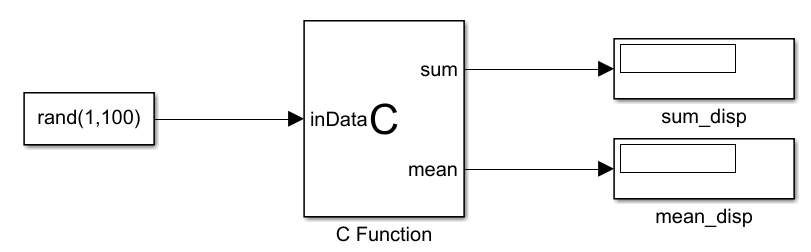
Можно задать различный выходной код для симуляции и генерацию кода для блока C Function путем определения MATLAB_MEX_FILE. Например, чтобы задать код, который только запускается во время симуляции модели, вы используете следующее.
#ifdef MATLAB_MEX_FILE /* Enter Sim Code */ #else /* Enter code generation code */ #endif